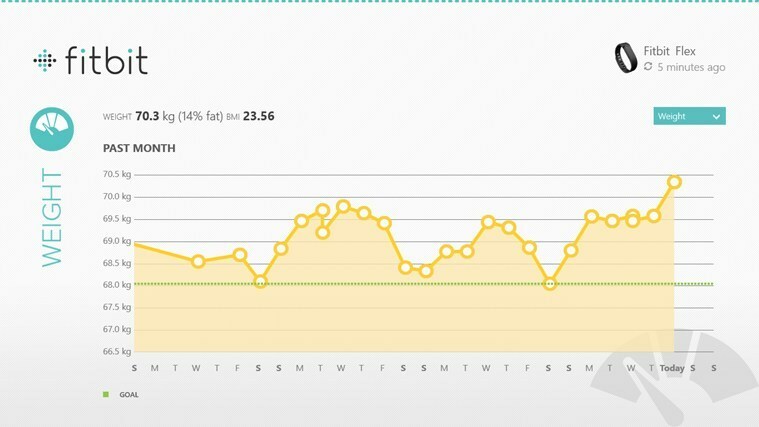Це програмне забезпечення буде підтримувати ваші драйвери та працювати, тим самим захищаючи вас від поширених помилок комп’ютера та несправності обладнання. Перевірте всі свої драйвери зараз у 3 простих кроки:
- Завантажте DriverFix (перевірений файл завантаження).
- Клацніть Почніть сканування знайти всі проблемні драйвери.
- Клацніть Оновлення драйверів отримати нові версії та уникнути несправностей системи.
- DriverFix завантажив 0 читачів цього місяця.
Power Bi - це потужний інструмент BI для візуалізації даних від Microsoft. Ця послуга бізнес-аналітики дозволяє переглядати ваші дані через єдиний інтерфейс. Іноді таблиця Power bi не приєднується, і це може статися під час зв’язку двох таблиць, як повідомляється в Потужність Bi громада.
Як можна зазначити в обох таблицях, у мене є поля LocOrgTrab_CD та Entidade_ID, і через них мені потрібно якимось чином пов'язати ці дві таблиці в одну, врешті-решт, я хотів мати таблицю з наступним поля:
Якщо вас також турбує ця проблема, ось кілька порад щодо усунення несправностей, які допоможуть вам вирішити проблему "Таблиці Power Bi не приєднуються" в Windows.
Що я можу зробити, якщо таблиці Power BI не приєднуються?
1. Використовуйте запит об’єднання
- Якщо ви намагаєтеся зіставити інформацію таблиці з іншою таблицею, але не вдається, спробуйте параметр «Об’єднати запит».
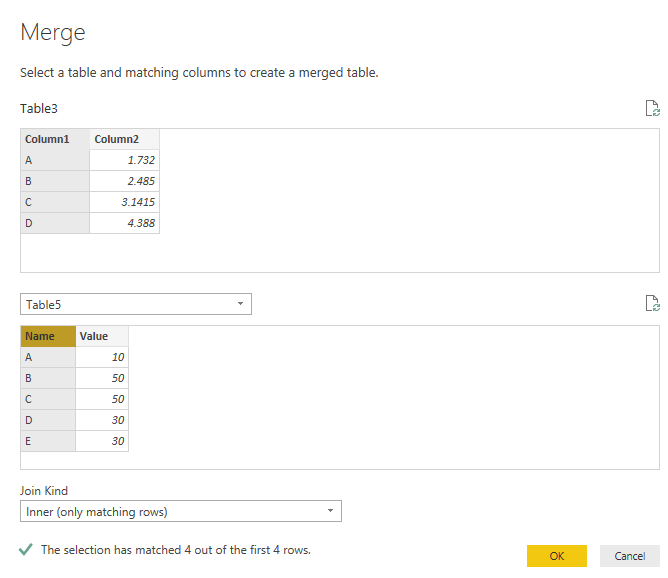
- Функція злиття запитів на робочому столі Power Bi дозволяє узгоджувати таблиці без помилок.
- У редакторі Power Bi виберіть стовпці, які потрібно збігти.
- Вибирайте “Внутрішній” в Приєднуйся до виду.
- Він приєднається лише до відповідних рядків.
Це працює так, що ви вибираєте стовпець, пов’язаний між собою, з кожної таблиці та об’єднуєте їх на основі взаємозв’язків.
Загальна потужність BI не складає? Спробуйте ці рішення
2. Перевірте таблицю на наявність порожніх місць
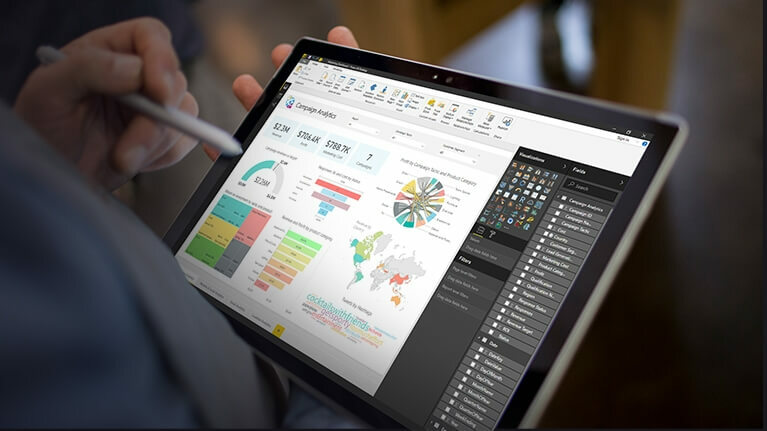
- Однією з найпоширеніших причин помилок Power Bi є неправильний синтаксис, а також порожні пробіли.
- Обов’язково перевіряйте таблиці на наявність порожніх пробілів. Часом пробіли пропускають вашу увагу. Ви також можете скористатися звітом про помилки, щоб знайти будь-які проблеми.
- Окрім порожніх пробілів, перевірте наявність недійсного символу, який ви могли використовувати з даними таблиці.
3. Використовуйте функцію UNION

- Залежно від таблиць, до яких ви хочете приєднатися, ви можете використовувати функцію UNION як обхідний шлях.
- Однак використання функції UNION може призвести до низької продуктивності та показати більше рядків. Крім того, вам потрібно змінити формулу вручну, якщо змінено фільтр рівня.
- Якщо ви не знаєте про Функція UNION, зверніться до керівництва. Це офіційний посібник Microsoft.
Таблиці Power bi не приєднуються до проблем, які можуть ускладнитися, якщо ви новачок у службі Power Bi. Однак, дотримуючись вказівок у цій статті, ви зможете виправити проблему приєднання таблиць Power Bi.
Якщо проблема не зникає, зверніться за допомогою до спільноти Power BI для вирішення проблем. Не забудьте залишити своє рішення в коментарях, щоб допомогти іншим користувачам.
ПОВ'ЯЗАНІ ІСТОРІЇ, ЩО ВАМ МОЖУТЬ ПОХАДАТИ
- Виправлення: Пароль не буде зашифрований під час надсилання помилки Power BI
- Як видалити фільтри Power BI за два простих кроки
- Помилка індексу Power Bi додана? Виправте ці кроки